- Twitter is een geweldig platform, maar wat als je een bepaalde GIF van Twitter wilt downloaden?
- In het artikel van vandaag laten we u zien hoe u geanimeerde GIF van Twitter op uw pc, Android en iOS-apparaat kunt opslaan.
- Meer weten over Twitter? Dit speciaal Twitter-artikel heeft alle informatie die je nodig hebt.
- Op zoek naar meer handige handleidingen zoals deze? Je kunt al onze oudere gidsen vinden in onze Hoe te Hub.
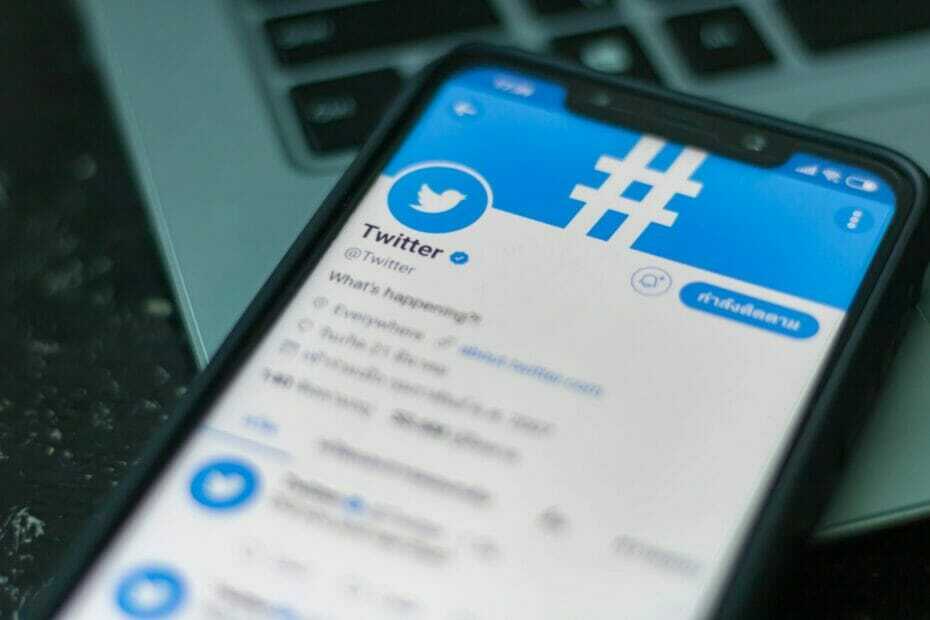
Deze software zorgt ervoor dat uw stuurprogramma's blijven werken en beschermt u zo tegen veelvoorkomende computerfouten en hardwarestoringen. Controleer nu al uw chauffeurs in 3 eenvoudige stappen:
- DriverFix downloaden (geverifieerd downloadbestand).
- Klik Start scan om alle problematische stuurprogramma's te vinden.
- Klik Stuurprogramma's bijwerken om nieuwe versies te krijgen en systeemstoringen te voorkomen.
- DriverFix is gedownload door 0 lezers deze maand.
Geanimeerde GIF's zijn overal en soms wil je misschien een interessante GIF op je apparaat opslaan en deze later delen.
Dit is eigenlijk vrij eenvoudig om te doen, en in het artikel van vandaag laten we je zien hoe je geanimeerde GIF van Twitter op je apparaat kunt opslaan.
Hoe kan ik geanimeerde GIF van Twitter opslaan?
Hoe een gif van Twitter op de computer op te slaan?
1.Gebruik Ezgif
- Ga naar Twitter en open de tweet met de GIF die je wilt opslaan.
- Kopieer het adres van de tweet.
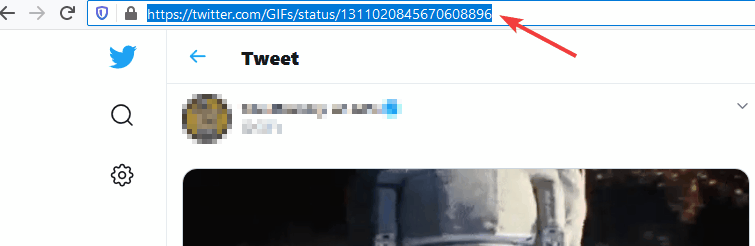
- Ga naar de Ezgif-website.
- Plak de link en klik op Uploaden.
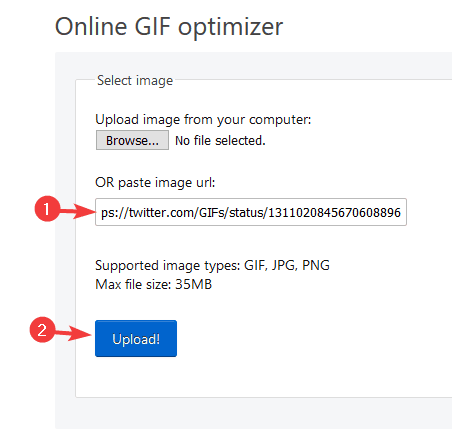
- Klik op de afspeelknop om de video af te spelen.
- Klik met de rechtermuisknop op de video en kies Video opslaan als.
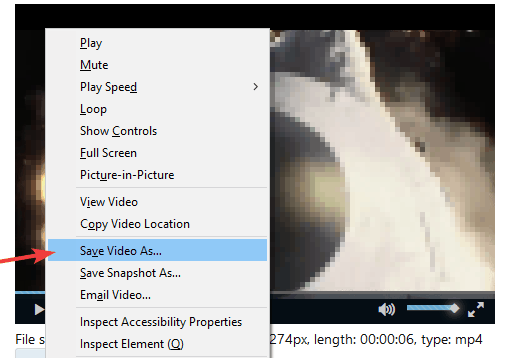
-
Optioneel: Klik op Converteren naar GIF en klik vervolgens met de rechtermuisknop op de GIF en kies Sla afbeelding op als.
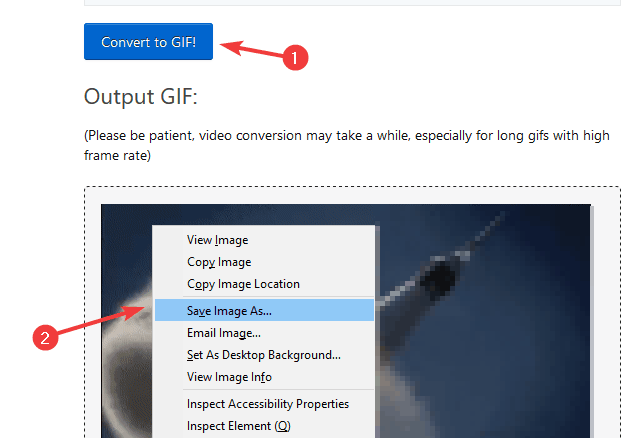
2. Gebruik Twdownload
- Kopieer de link van de tweet die een GIF bevat.
- Ga naar de Twdownload-website.
- Plak de link en klik op de Downloadenknop.
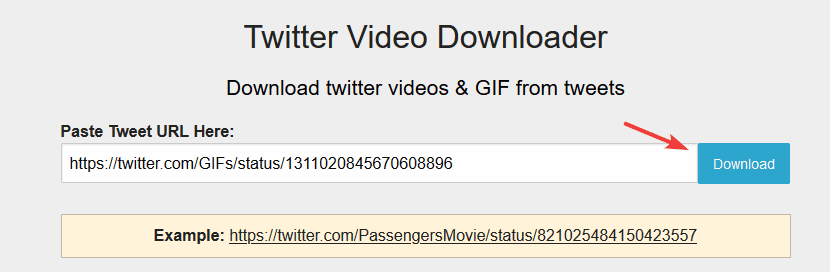
- Klik nu op Download link.
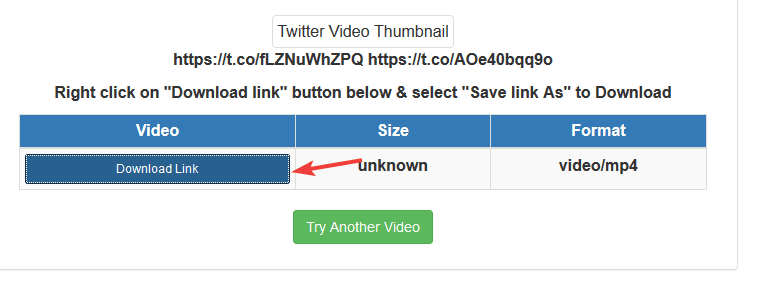
- De video verschijnt nu. Klik er met de rechtermuisknop op en kies Video opslaan als.
Dit zijn twee websites waarmee je GIF's van Twitter kunt downloaden, maar je kunt elke andere gebruiken omdat ze allemaal min of meer hetzelfde werken.
Hoe GIF van Twitter op iPhone op te slaan?
Gebruik de GIF-verpakte app
- Download de GIF-verpakte app.
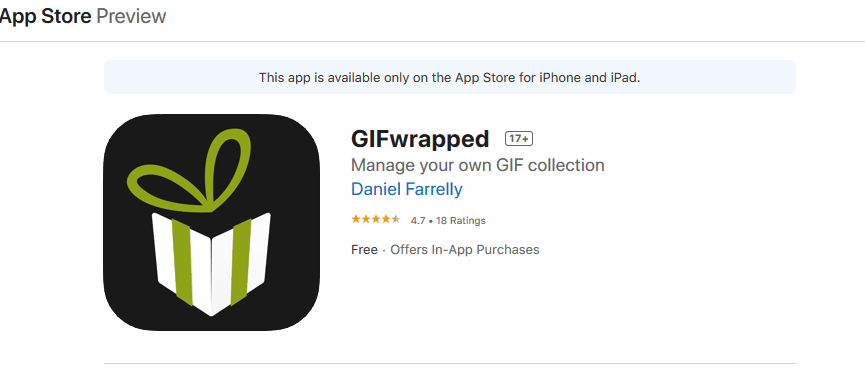
- Zoek de Twitter GIF die u wilt opslaan.
- Tik nu op de pijl omlaag in de rechterbovenhoek en kies Deel Tweet via > Kopieer link naar Tweet.
- Open de GIF verpakt app, plak de URL en tik op Zoeken.
- Tik nu op de Afbeelding opslaan pictogram en kies de opslagbestemming voor de GIF.
Als je geen fan bent van GIF-wrapped, kun je altijd Gifitize of een andere vergelijkbare app.
Hoe GIF van Twitter op Android op te slaan?
Gebruik Tweet2gif
- Installeren Tweet2gif.
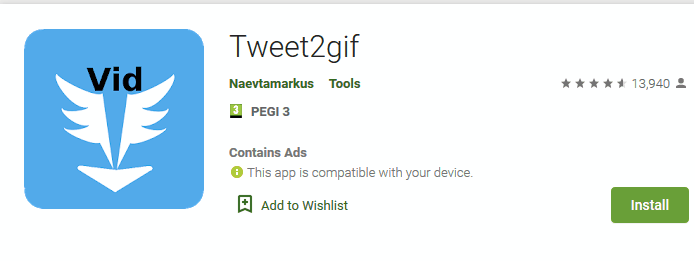
- Selecteer op Twitter Kopieer link naar tweet uit het menu rechtsboven.
- Schakel over naar de Tweet2gif-app en plak de link.
- Klik nu op Downloaden.
Om geanimeerde GIF van Twitter op te slaan, moet u services van derden gebruiken, zoals Ezgif of Twdownload.
Wat Android en iPhone betreft, zijn Tweet2gif- en GIF-verpakte apps de beste keuze, maar je kunt ook elke andere webservice gebruiken die GIF-downloads ondersteunt.
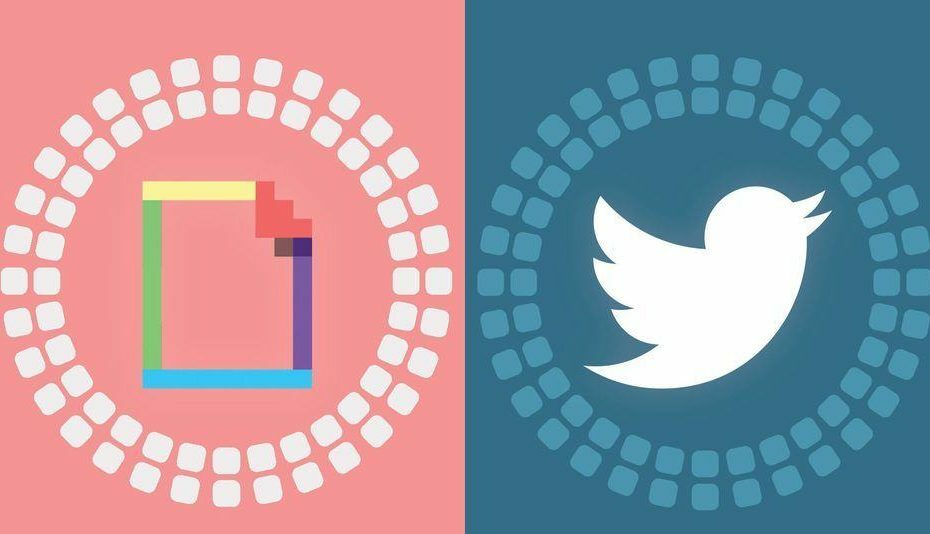
![Bewaar geanimeerde GIF van Twitter [Computer, iPhone, Android]](/f/c945d703fe2d5dd9f9f25dfbbd030e3d.jpg?width=300&height=460)
